分享在Ubuntu系統中快速安裝golang的方法
- 王林原創
- 2024-01-20 09:58:061575瀏覽
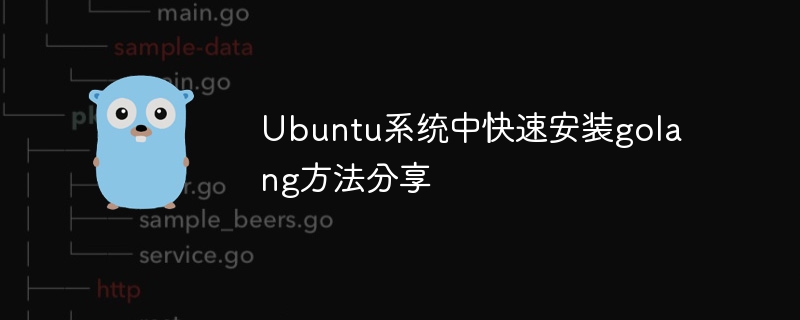
Ubuntu系統中快速安裝golang方法分享
在Ubuntu系統上安裝golang是非常簡單的。本文將向大家分享一個快速安裝golang的方法,並提供具體的程式碼範例。
步驟一:更新系統
在安裝golang之前,我們需要先更新系統。打開終端,執行以下命令來更新系統:
sudo apt update sudo apt upgrade
步驟二:下載golang
#開啟golang的官方網站(https://golang.org/dl/),選擇適合你係統的版本進行下載。在本文中,我們以1.15.3版本為例進行示範。
使用wget指令下載golang壓縮套件:
wget https://golang.org/dl/go1.15.3.linux-amd64.tar.gz
步驟三:解壓縮安裝
解壓縮下載的壓縮套件:
tar -xvf go1.15.3.linux-amd64.tar.gz
解壓縮後,會生成一個名為go的目錄。我們可以將這個目錄移到想要安裝的位置,例如/usr/local:
sudo mv go /usr/local
步驟四:設定環境變數
為了能夠正常使用golang,我們需要配置一些環境變數。開啟終端,輸入以下命令:
sudo nano ~/.profile
在開啟的設定檔中,在最後新增以下內容:
export PATH=$PATH:/usr/local/go/bin export GOPATH=$HOME/go export PATH=$PATH:$GOPATH/bin
儲存並退出設定文件,然後使用下列指令使設定檔生效:
source ~/.profile
步驟五:驗證安裝
輸入以下命令來驗證是否成功安裝了golang:
go version
如果顯示出golang的版本訊息,請說明安裝成功。
步驟六:編寫並執行範例程式碼
使用以下指令來建立一個go檔:
nano hello.go
在開啟的檔案中,輸入以下程式碼:
package main
import "fmt"
func main() {
fmt.Println("Hello, World!")
} 儲存並退出檔案。然後使用以下命令來編譯和運行這個範例程式碼:
go run hello.go
如果終端輸出了"Hello, World!",那麼恭喜你,你已經成功安裝並執行了golang!
總結
本文向大家分享了在Ubuntu系統上快速安裝golang的方法,並提供了具體的程式碼範例。希望本文對初學者能夠有所幫助,並能夠順利安裝並開始學習和使用golang。
以上是分享在Ubuntu系統中快速安裝golang的方法的詳細內容。更多資訊請關注PHP中文網其他相關文章!
陳述:
本文內容由網友自願投稿,版權歸原作者所有。本站不承擔相應的法律責任。如發現涉嫌抄襲或侵權的內容,請聯絡admin@php.cn

